Hướng dẫn cài đặt Zeek IDS trên Ubuntu 20.04
Giới thiệu
Zeek, trước đây là Bro, là một công cụ giám sát an ninh mạng cho Linux. Nó là một công cụ miễn phí, mã nguồn mở và linh hoạt, nền tảng đám mây và quan sát lưu lượng mạng. Zeek giám sát và ghi lại các kết nối, gói được gửi và nhận, các thuộc tính về TCP và các dữ liệu hữu ích cho việc phân tích mạng. Zeek giúp chúng ta theo dõi các sự kiện phức tạp và giao thức một cách dễ dàng.
Trong bài hướng dẫn này, chúng ta sẽ hướng dẫn cách cài đặt công cụ giám sát an ninh mạng Zeek trên Ubuntu 20.04.
Điều kiện cần để cài đặt Zeek
Để cài đặt Zeek chúng ta cần có một máy chủ Ubuntu 20.04 với 2GB RAM trở lên. Sau khi đã có đầu đủ cấu hình máy chủ như đã yêu cầu chúng ta sẽ tiến hành cài đặt Zeek.
Cập nhật hệ thống
Để đảm bảo rằng tất cả các phụ thuộc của Zeek đều được cập nhật, hãy thực thi lệnh bên dưới:
Trong quá trình cập nhật hệ thống chúng ta chờ từ 5 phút đến 15 phút.
Cài đặt Zeek
Theo mặc định, Zeek không có trong kho lưu trữ mặc định của Ubuntu, vì vậy trước tiên chúng ta sẽ thêm kho lưu trữ Zeek vào hệ thống. Cài đặt tất cả các gói phụ thuộc bằng lệnh sau:
Tiếp theo, tải xuống và thêm khóa Zeek GPG bằng lệnh sau:
Tiếp theo, thêm kho lưu trữ Zeek vào APT bằng lệnh sau:
Cuối cùng, cập nhật bộ nhớ cache của kho lưu trữ và cài đặt Zeek bằng lệnh sau:
Trong quá trình cài đặt, chúng ta sẽ được yêu cầu cung cấp một số cài đặt postfix như hình dưới đây:
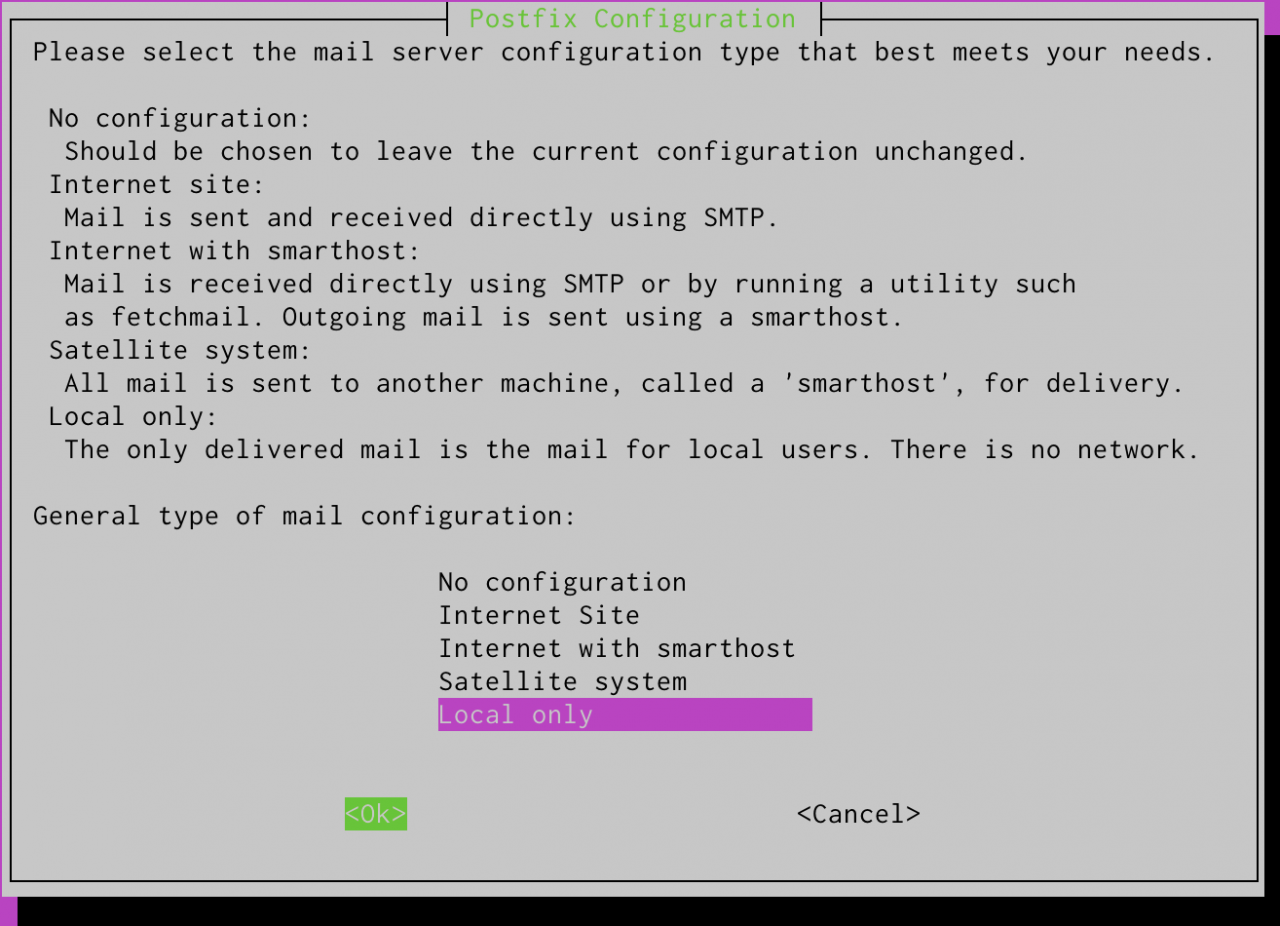
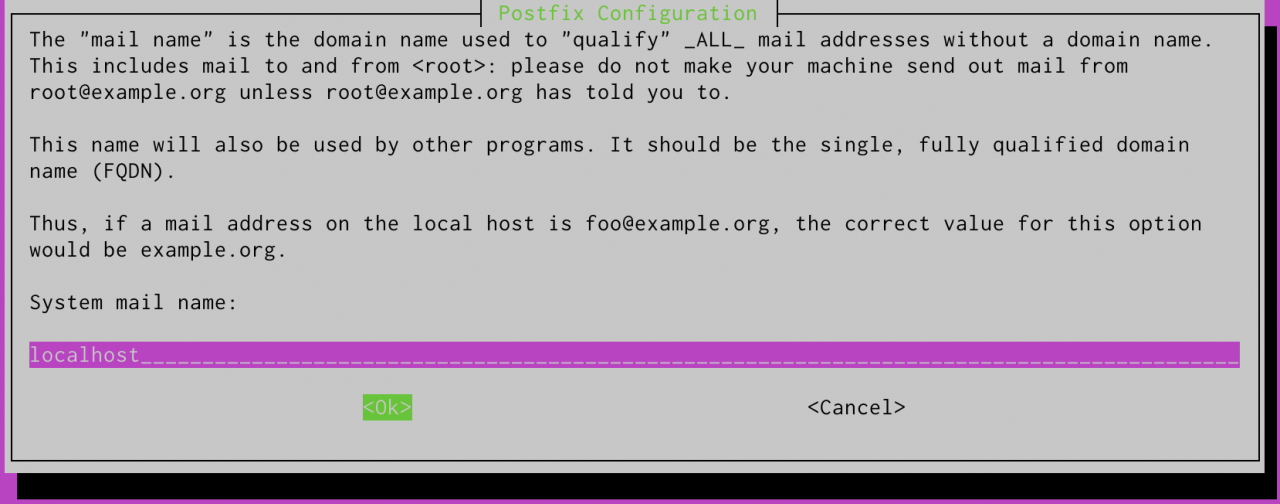
Sau khi cài đặt Zeek, chúng ta sẽ cần thêm Zeek vào đường dẫn hệ thống.
Tiếp theo, kích hoạt ~/.bashrc bằng lệnh sau:
Kiểm tra version của Zeek đã được cài đặt:
Kết quả trả về như sau:
Xác định mạng cần monitor
Tiếp theo, sẽ cần xác định mạng cần giám sát. Chúng ta có thể xác định nó bằng cách chỉnh sửa file /opt/zeek/etc/networks.cfg.
Đây là các giá trị mặc định. Chúng ta có thể thêm các mạng cần monitor vào cuối file:
Lưu và đóng file khi hoàn tất.
Định cấu hình Zeek Cluster
Theo mặc định, Zeek được định cấu hình để chạy ở chế độ độc lập. Trong phần này, chúng ta sẽ cấu hình Zeek ở chế độ cluster.
Đầu tiên, hãy chỉnh sửa file cấu hình chính của Zeek:
Thực hiện comment những dòng sau:
Sau đó thêm các dòng:
Cần thay đồi host sang IP và interface phù hợp với hệ thống của bạn.
Lưu và đóng file khi hoàn tất, sau đó kiểm tra file cấu hình xem có lỗi nào không bằng lệnh sau:
Kết quả trả về sẽ như sau:
Tiếp theo, triển khai cấu hình Zeek bằng lệnh sau:
Kết quả trả về sẽ như sau:
Xác minh trạng thái của Zeek
Bây giờ chúng ta có thể kiểm tra trạng thái của cá thể Zeek bằng lệnh sau:
Kết quả trả về sẽ như sau:
Tại thời điểm này, Zeek sẽ bắt đầu phân tích lưu lượng truy cập theo file cấu hình và ghi nhật ký vào thư mục /opt/zeek/logs/current.
Chúng ta có thể kiểm tra tất cả các file log đã tạo bằng lệnh sau:
Kết quả trả về sẽ như sau:
Chạy lệnh sau để kiểm tra log kết nối.
Kết quả như bên dưới:
Chạy lệnh sau để kiểm tra log cluster:
Kết quả như bên dưới:
Kiểm tra Zeek Node Processes
Chúng ta cũng có thể kiểm tra các tiến trình đang chạy trên mỗi node.
Để kiểm tra các tiến trình đang chạy của node zeek-manager, hãy chạy lệnh sau:
Kết quả như bên dưới:
Tổng Kết.
Qua bài viết hướng dẫn trên chúng ta hoàn tất việc cài đặt và cấu hình Zeek trên Ubuntu 20.04. Hy vọng các bạn thành công trong việc cài đặt cũng như áp dụng được Suricata vào trong thực tế, công việc.



Tính năng đang được phát triển